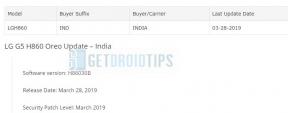फिक्स: Logitech B170 वायरलेस माउस स्क्रॉल काम नहीं कर रहा है
अनेक वस्तुओं का संग्रह / / June 08, 2022
LOGITECH हमेशा अपने शीर्ष ब्रांडेड इलेक्ट्रॉनिक गैजेट्स के लिए जाना जाता है। हालाँकि, पिछले कुछ वर्षों में, वे कुछ सर्वश्रेष्ठ-इन-क्लास कंप्यूटर एक्सेसरीज़ लेकर आए हैं, जिन्होंने बहुत ध्यान आकर्षित किया है। नतीजतन, लॉजिटेक उपकरणों में किसी भी प्रकार की त्रुटि देखना बहुत दुर्लभ है। लेकिन, हाल ही में, कई उपयोगकर्ताओं ने रिपोर्ट करना शुरू किया कि लॉजिटेक बी170 वायरलेस माउस स्क्रॉल उनके पीसी पर काम नहीं कर रहा है।
खैर, यह है, हालांकि बहुत चौंकाने वाला, यह सच है। हालाँकि, इस मुद्दे के पीछे कोई कारण हो सकता है। फिर भी, सटीक मुद्दा अज्ञात है। लेकिन, चिंता न करें, क्योंकि कुछ समय तक शोध करने के बाद, हमारी टीम को इस समस्या का कुछ समाधान मिल जाता है। इसलिए, यदि आप पाते हैं कि Logitech B170 वायरलेस माउस स्क्रॉल काम नहीं कर रहा है, तो ये सुधार करें।

पृष्ठ सामग्री
-
Logitech B170 वायरलेस माउस स्क्रॉल को कैसे ठीक करें काम नहीं कर रहा है
- फिक्स 1: अपने माउस को फिर से कनेक्ट करें
- फिक्स 2: अपने डिवाइस को रिबूट करें
- फिक्स 3: माउस ड्राइवर अपडेट के लिए जाँच करें
- फिक्स 4: विंडोज ओएस अपडेट करें
- फिक्स 5: क्षति के लिए जाँच करें
- फिक्स 6: पावर साइकिल योर माउस
- फिक्स 7: डैमेज बैटरियों
- फिक्स 8: सुनिश्चित करें कि कोई अन्य डिवाइस कनेक्ट नहीं है
- फिक्स 9: लॉजिटेक यूनिफाइंग सॉफ्टवेयर को अपडेट करें
- फिक्स 10: लॉजिटेक हेल्प डेस्क तक पहुंचें
- लेखक के डेस्क से
Logitech B170 वायरलेस माउस स्क्रॉल को कैसे ठीक करें काम नहीं कर रहा है
यहाँ कुछ सुधार दिए गए हैं जिनका उपयोग आप Logitech B170 वायरलेस माउस स्क्रॉल के काम न करने की समस्या को हल करने के लिए कर सकते हैं। इस प्रकार, उन्हें सावधानीपूर्वक निष्पादित करना सुनिश्चित करें और जांचें कि समस्या हल हो गई है या नहीं।
फिक्स 1: अपने माउस को फिर से कनेक्ट करें
यदि आपका माउस स्क्रॉल काम नहीं करता है, तो यह तकनीकी समस्या के परिणामस्वरूप हो सकता है। इस मामले में, आपको अपने माउस को फिर से कनेक्ट करना चाहिए।
कई उपयोगकर्ताओं ने बताया है कि उनके माउस को फिर से जोड़ने के बाद स्क्रॉल समस्या का समाधान किया गया था। यदि आप नहीं जानते कि यह कैसे करना है, तो आपका मार्गदर्शन करने के लिए यहां चरण दिए गए हैं:
विज्ञापनों
- सबसे पहले, अपने लॉजिटेक बी170 को चालू करें।
- इसके बाद, एक चैनल चुनें और कनेक्ट पर क्लिक करें।
- हो गया। अब, दोबारा जांचें कि माउस स्क्रॉल बटन फिर से काम करना शुरू करता है या नहीं।
फिक्स 2: अपने डिवाइस को रिबूट करें
जब आप अपने डिवाइस को रीबूट करते हैं, तो आप इसे बंद कर देंगे और फिर इसे फिर से चालू कर देंगे। यह आपके डिवाइस को बंद कर देगा और इसे पुनरारंभ करेगा। हालाँकि, इस मामले में, समस्या वास्तव में आपके डिवाइस पर संग्रहीत एक अवांछित कैश फ़ाइल के कारण हो सकती है, न कि आपके माउस द्वारा।
इस समस्या को ठीक करने के लिए आपको इन कैश फ़ाइलों को हटाना होगा, लेकिन कैसे? यह बहुत सरल है। अपने पूरे सिस्टम को रीबूट करने के बाद अपने Logitech B170 वायरलेस माउस को फिर से कनेक्ट करना आसान है। अब, आप देखेंगे कि समस्या गायब हो गई है।
फिक्स 3: माउस ड्राइवर अपडेट के लिए जाँच करें
जब आप अपना OS अपडेट करते हैं तो आपके ड्राइवर अपने आप अपडेट हो जाते हैं, इसलिए आपको कोई बेहतर ड्राइवर स्थापित करने की आवश्यकता नहीं है। हालाँकि, कई बार ऐसा भी हो सकता है कि कुछ तकनीकी कारणों से ड्राइवर स्वचालित रूप से अपडेट नहीं होते हैं। जब ऐसा होता है, तो आपको उन्हें मैन्युअल रूप से अपग्रेड करना होगा। यदि आप नहीं जानते कि कैसे, तो इन चरणों का पालन करें:
- सबसे पहले, पर जाएँ डिवाइस मैनेजर.
- उसके बाद, पर टैप करें चूहे और अन्य इशारा करने वाले उपकरण संपर्क।
-
इसके बाद, लॉजिटेक बी170 वायरलेस माउस पर राइट-क्लिक करें और चुनें ड्राइवर अपडेट करें विकल्प।

फिक्स 4: विंडोज ओएस अपडेट करें
अपडेट के बाद आपके कंप्यूटर का प्रदर्शन बेहतर हो सकता है। फिर भी, जब आपका सिस्टम धीमा है, और आपका हार्डवेयर पुराना है, तो आपको अपडेट इंस्टॉल करते समय सतर्क रहना चाहिए।
विज्ञापनों
लेकिन यह एक और कहानी है। परिणामस्वरूप, जब आपका कंप्यूटर कुछ बेहतरीन हार्डवेयर से लैस होता है, तो आपके OS को अपडेट करना अधिक महत्वपूर्ण हो जाता है। दुर्भाग्य से, इन अद्यतनों के साथ कुछ संगतता परिवर्तन अक्सर होते हैं, और यदि हम उन परिवर्तनों पर ध्यान नहीं देते हैं, तो इस प्रकार की समस्या एक सामान्य समस्या है।
इसलिए सिस्टम पर अपडेट के लिए जाँच करना बहुत महत्वपूर्ण है। यदि आप नहीं जानते हैं तो जो कदम आपकी मदद करेंगे, वे इस प्रकार हैं:
- पथ पर जाएँ: प्रारंभ मेनू> निम्न को खोजें विंडोज़ अपडेट.
-
अगले पेज पर क्लिक करें अद्यतन के लिए जाँच.

फिक्स 5: क्षति के लिए जाँच करें
यदि आप अपने लॉजिटेक बी170 माउस को पहले छोड़ देते हैं, तो यह आंतरिक रूप से क्षतिग्रस्त हो सकता है, जिसके परिणामस्वरूप खराब माउस हो सकता है।
विज्ञापनों
यह सुनिश्चित करने के लिए कि यह क्षतिग्रस्त नहीं है, आपको किसी भी बाहरी क्षति के लिए अपने माउस के शरीर का अच्छी तरह से निरीक्षण करना चाहिए। फिर भी, यदि आपको कोई मिलता है, तो आपको तुरंत नजदीकी सेवा केंद्र से संपर्क करना चाहिए और उन्हें ठीक करने के लिए कहा जाना चाहिए।
फिक्स 6: पावर साइकिल योर माउस
यदि आप अभी भी पाते हैं कि Logitech B170 माउस स्क्रॉल काम नहीं कर रहा है, तो अपने माउस को पावर साइकलिंग करने का प्रयास करना सुनिश्चित करें। हालाँकि, आपको अपने माउस को बंद करना होगा और ऐसा करने के लिए बैटरियों को निकालना होगा। उसके बाद, थोड़ी देर प्रतीक्षा करें और बैटरी डालें। अब, आप देखेंगे कि यह फिर से ठीक से काम करना शुरू कर देता है।
फिक्स 7: डैमेज बैटरियों
आपके परिधीय उपकरणों के बैटरी जीवन के लिए, वे आमतौर पर छह महीने तक चलते हैं, लेकिन कभी-कभी वे आपके उपयोग के आधार पर केवल तीन महीने तक चलते हैं। इसका मतलब है कि आपको अपनी माउस बैटरी को बदलने की आवश्यकता हो सकती है।
यदि आपने अपने लॉजिटेक बी170 वायरलेस माउस को पूरी तरह से चार्ज नहीं किया है, तो आपको यह जांचने से पहले ऐसा करना होगा कि यह हल हो गया है या नहीं। यदि नहीं, तो संभव है कि आपकी B170 बैटरी खराब हो सकती है।
इस मामले में, आपको उन्हें बदलने और फिर जांच करने की आवश्यकता होगी। पहले, कई उपयोगकर्ताओं ने कहा कि बैटरियों को बदलने से स्क्रॉल समस्या अपने आप ठीक हो जाती है।
फिक्स 8: सुनिश्चित करें कि कोई अन्य डिवाइस कनेक्ट नहीं है
यह संभव है कि आपका लॉजिटेक बी170 वायरलेस माउस स्क्रॉल आपके डिवाइस पर काम न करे यदि कोई अन्य ब्लूटूथ डिवाइस आपके पीसी से जुड़ा है। इसलिए, दूसरे डिवाइस को डिस्कनेक्ट करने के बाद पहले B170 को कनेक्ट करें।
फिक्स 9: लॉजिटेक यूनिफाइंग सॉफ्टवेयर को अपडेट करें
आप यह पता लगाने के लिए कि क्या आपके डिवाइस पर नवीनतम संस्करण स्थापित है या नहीं, आप लॉजिटेक की आधिकारिक वेबसाइट पर लॉजिटेक विकल्प सॉफ्टवेयर की खोज कर सकते हैं।
सुनिश्चित करें कि आपने अपने डिवाइस पर जो संस्करण स्थापित किया है वह उनकी साइट पर उपलब्ध संस्करण से मेल खाता है। नया संस्करण स्थापित करने के लिए सबसे पहले यह आवश्यक है कि आप अपने कंप्यूटर से पुराने संस्करण की स्थापना रद्द करें। उसके बाद सामान्य स्थापना प्रक्रिया का पालन करें।
फिक्स 10: लॉजिटेक हेल्प डेस्क तक पहुंचें
यदि आप अभी भी स्क्रॉल त्रुटियों से निपट रहे हैं तो पीयर-टू-पीयर ग्राहक सहायता खोजने के लिए लॉजिटेक समुदाय सबसे अच्छी जगह है। आपके हार्मनी को शुरू में स्थापित करने के बाद सीमित समय के लिए, आप सहायता के लिए टोल-फ्री फोन या ईमेल के माध्यम से हमसे संपर्क कर सकते हैं।
वे ग्राहक की शिकायत को उठाने के सात दिनों के भीतर जवाब देंगे, ताकि आप उनका उपयोग अपनी शिकायत टिकट बढ़ाने के लिए कर सकें। फिर, आपको केवल प्रतिक्रिया के लिए धैर्यपूर्वक प्रतीक्षा करने की आवश्यकता है।
लेखक के डेस्क से
Logitech B170 वायरलेस माउस उनके सबसे अच्छे चूहों में से एक है, और यह कुल मिलाकर सबसे अच्छे Logitech चूहों में से एक है। फिर भी, इस प्रकार की समस्याएं उपयोगकर्ताओं को आसानी से परेशान कर सकती हैं, और कोई भी उनसे निपटना नहीं चाहता है। तो, यह मेरे समाधान का निष्कर्ष निकालता है कि कैसे Logitech B170 वायरलेस माउस स्क्रॉल काम नहीं कर रहा है। मुझे आशा है कि आपको यह मददगार लगा। अधिक प्रश्नों के लिए, नीचे टिप्पणी करें।